DC C51 Appareil photo numérique Manuel de l’utilisateur Bienvenu Copyright Copyright 2004 par BenQ Corporation. Tous droits réservés. Aucune portion de la présente publication ne peut être reproduite, transmise, transcrite, stockée dans un système de restitution ni traduite en aucune autre langue ou aucun autre langage informatique que ce soit, sous quelque forme ou par quelque moyen que ce soit, électronique, mécanique, magnétique, optique, chimique, manuel ou autre, sans l'autorisation écrite préalable de cette société. Déclaration de non responsabilité La société BenQ Corporation n'accorde aucune représentation ni garantie, qu'elle soit explicite ou implicite, quant au contenu des présentes, et en particulier se dégage de toute responsabilité concernant la valeur commerciale ou la convenance pour un usage particulier. En outre, la société BenQ se réserve le droit de réviser le contenu de la présente publication et d'y apporter des modifications de temps à autre, sans pour autant être tenue d'informer qui que ce soit de ces révisions ou modifications. *Windows, Internet Explorer et Outlook Express sont des marques déposées de Microsoft Corporation. Les autres marques sont déposées par les sociétés et entreprises respectives. Entretien de votre appareil photo • Ne pas utiliser votre appareil photo dans les environnements suivants : Températures inférieures à 0 °C ou supérieures à 40 °C. • Ne pas utiliser ni stocker votre appareil photo dans les environnements décrits ci-dessous : –Exposition directe au soleil. –Endroits très humides et poussiéreux. –A proximité d'appareils de conditionnement d'air, de chauffages électriques ou d'autres sources de chaleur. –Dans une voiture fermée directement exposée au soleil. –Emplacements susceptibles à des vibrations • Si votre appareil photo venait à être mouillé, essuyez-le dès que possible avec un chiffon sec. • Le sel de l'eau de mer risque d'endommager sévèrement l'appareil photo. • Ne pas utiliser de dissolvants organiques tels que de l'alcool, etc. pour nettoyer votre appareil photo. • Si l'objectif du viseur est sale, veuillez utiliser une brosse à objectif ou un chiffon doux pour nettoyer l'objectif. Ne pas toucher l'objectif avec vos doigts. • Afin d'éviter tout risque d'électrocution, ne tentez pas de démonter ni de réparer l'appareil vousmême. • L'eau risque de causer un incendie ou une électrocution. • Ne pas utiliser votre appareil à l'extérieur s'il pleut ou s'il neige • Ne pas utiliser votre appareil près de ou dans l'eau. • Si une substance étrangère ou de l'eau pénètre dans l'appareil, veuillez l'éteindre immédiatement et enlever les piles. Enlevez les substances étrangères ou l'eau et envoyez l'appareil à un centre d’entretien. • Transférez les données sur votre ordinateur dès que possible afin d'éviter tout risque de perte de vos données graphiques. 2. Avant d’utiliser votre DC C51 ......................................... 6 2.1 Installez les piles .........................................................6 2.2 Chargement d'une Carte mémoire SD ...........................6 2.3 Mise en place de la dragonne ........................................7 3. Utilisation du DC C51 .................................................... 8 3.1 Prise des photos .........................................................8 3.1.1 Au sujet des icônes du moniteur LCD ....................8 3.1.2 Index des icônes de l'écran LCD ...........................9 3.1.3 Ecran d’affichage LCD ......................................10 3.1.4 Utilisation du zoom optique ............................10 3.1.5 Utilisation du Flash ......................................... 11 3.1.6 Modification de la mise au point .........................11 3.1.7 Sélection du mode de capture .............................11 3.1.8 Utilisation de la fonction Revue rapide ..................12 3.1.9 Utilisation du menu OSD ..................................12 3.2 Prise des vidéo .........................................................15 3.3 Vérifier les images et les clips vidéo .............................16 3.3.1 Affichage diapo ..............................................16 3.3.2 Utilisation du zoom ......................................... 17 Table des matières I Français Table desDC matières BenQ 5330 Table of Contents 1. Présentation de votre DC C51 ......................................... 1 1.1 Vérification du contenu du paquet ................................1 1.2 DC C51 Composants .................................................2 1.2.1 Vue avant .......................................................2 1.2.2 Vue arrière ......................................................2 1.2.3 Vue de dessous .................................................3 1.2.4 Fonction des boutons ......................................... 3 1.2.5 Indicateur LED Viseur ........................................5 Table desDC matières BenQ 5330 Table of Contents 3.3.3 Effacement des images et des clips vidéo ................17 3.3.4 Menu de configuration du mode Lecture ...............17 3.3.5 Diaporama ...................................................17 3.3.6 Protéger des fichiers ......................................... 18 3.3.7 DPOF ..........................................................18 Français 3.4 Mode Configuration ................................................. 19 3.4.1 Mémoire .....................................................19 3.4.2 Date/Heure ...................................................19 3.4.3 Format Date ..................................................19 3.4.4 Luminosité LCD .............................................19 3.4.5 Niveau Volume..............................................19 3.4.6 Réinitialiser le nombre des fichiers .......................20 3.4.7 Format de sortie TV : ....................................... 20 3.4.8 Economie d’énergie ......................................... 20 3.4.9 Revue rapide ..................................................20 3.4.10 Langue .........................................................20 3.4.11 Réinitialiser ...................................................20 4. Fonctions PC ................................................................ 21 4.1 Installation des logiciels de l'appareil photo numérique ..21 4.2 Transférer des fichiers avec votre PC ...........................21 4.3 Afficher des images sur vote télévision .........................21 5. Informations concernant les réparations ....................... 22 II Table des matières Manuel de l'utilisateur du BenQ DC 5530 S :1 PRÉSENTATION DE VOTRE DC C51 1.1 Vérification du contenu du paquet Le paquet devrait contenir les éléments suivants : 5 PT ICA L 3X ZOO M NS . ~4 4m m 1:2.8 L 3X ZOO M 6 NS AF O ICA LE 5 F= 2 PT .8 ~ 17. . ~4 4m m 1:2.8 8 17. 8 5 F= .8 ~ LE AF O 1 3 4 1. 2. 3. 4. 5. 6. 7. 7 Manuel de l’utilisateur DC C51 Appareil photo numérique Câble USB 2 piles alcalines AA DC C51 Un CD-ROM Câble AV Dragonne S'il manque un élément ou s'il y a un élément endommagé, entrez immédiatement en contact avec votre revendeur le plus proche. Veuillez conserver l'emballage pour les cas où vous devrez renvoyer votre appareil pour des réparations. Présentation de votre DC C51 1 Français User Manual Manuel de l'utilisateur du BenQ DC 5530 1.2 DC C51 Composants 1.2.1 Vue avant Français 1. 2. 3. 4. 5. 6. 7. Déclencheur Viseur optique Flash intégré Objectif/capot d'objectif Port USB Sortie TV Témoin de retardateur 1 2 3 4 5 6 7 1.2.2 Vue arrière 1. 2. 3. 4. 5. 6. 7. 8. 9. 10. 11. 12. 13. 14. 15. 16. 17. 18. 19. 2 Viseur optique Bouton d’alimentation Microphone Bouton Zoom arrière/Diapo. Déclencheur Oeillet pour dragonne Bouton Zoom avant Bouton Menu/Annuler Bouton Affichage rapide/Haut Bouton OK Bouton Flash/Droite Bouton Retardateur/Bas Bouton Macro/Gauche Bouton LCD Bouton Effacer Ecran LCD Commutateur de mode Indicateur AF Indicateur Flash 1 2 3 4 5 19 18 6 17 7 16 8 Présentation de votre DC C51 9 10 11 15 14 13 12 Manuel de l'utilisateur du BenQ DC 5530 1.2.3 Vue de dessous 1. 2. Compartiment à piles AA Emplacement pour carte mémoire SD Socle pour trépied 3. 1 2 3 Remarques Français • L’écran LCD de l’appareil photo numérique est un écran très sophistiqué. Cependant, il est possible que des couleurs inhabituelles ou des points lumineux soient visibles. Ceci est normal, n'indique pas un problème et n’aura aucun effet sur les photos prises avec cet appareil. 1.2.4 Fonction des boutons 1. Commutateur de mode 1 • Mode Image fixe – Prend une photo numérique. • Mode Lecture – Affiche les photos et les clips vidéo sur l'écran LCD de l'appareil. 2 3 4 5 • Mode Vidéo – Filme un clip vidéo numérique. 2. Zoom • Modes Image fixe/Lecture/Vidéo – Appuyez sur 6 7 8 9 pour effectuer un zoom avant; appuyez sur pour effectuer un zoom arrière. • Mode Diapo – Appuyez plusieurs fois sur pour afficher les diapos des images. Appuyez sur la gauche ou la droite du bouton à 5 directions pour naviguer les diapos. 3. Menu/Annuler • Modes Enregistrement/Lecture/Vidéo – Ouvre le menu. • Mode Menu – Annule l’opération ou ferme le menu. 4. Effacer – Dans le mode Lecture, permet d’effacer l’image ou le clip vidéo sélectionné. 5. Q-View prise. – Dans les modes Image fixe/Vidéo, permet d’afficher la dernière image Présentation de votre DC C51 3 Manuel de l'utilisateur du BenQ DC 5530 6. Flash • Mode Image fixe – Change le mode de flash (automatique, fill-in, réduction des yeux rouges). Icône A Mode de flash Flash auto Le flash se déclenche automatiquement en fonction des conditions de lumière ambiante. Français Réduction des yeux rouges Le flash se déclenche automatiquement en fonction des conditions de lumière ambiante. Ce mode convient pour la photographie en général . Le flash émet un pré-flash avant le déclenchement du flash lui-même. Cela cause la rétraction des pupilles du sujet, ce qui permet de réduire le phénomène des yeux rouges. Sélectionnez ce mode lorsque vous prenez des photos de personnes et d'animaux avec peu de lumière. Flash Fill-in Le flash est déclenché quelle que soit la luminosité ambiante. Sélectionnez ce mode pour prendre des photos avec fort contraste (en contre-jour) et des ombres profondes. Le flash ne se déclenche pas. Sélectionnez ce mode lorsque vous prenez des photos dans un endroit où l'utilisation du flash est interdite, ou lorsque la distance par rapport au sujet est au-delà de la portée efficace du flash. Arrêt Flash • • Description Mode Lecture – Sélectionne le fichier suivant. Mode Menu – Avance vers la droite dans les menus. 7. Compteur • • • • Mode Image fixe – Change entre les modes de prise de photo « cliché unique », « rafale » et « retardateur ». Mode Vidéo – Sélectionne le mode « retardateur ». Mode Lecture – Lorsque vous visualiser des diapos, descend à la ligne inférieure. Mode Menu – Descend dans les menus. Icône Mode Capture Unique Continu Retardateur Description Mode 1 prise (standard) Dans ce mode, les photos sont prises de façon continue à un intervalle minimum de 0,5 seconde. Le nombre maximum de photos pouvant être prise à la suite est de trois. Cela vous permettra de régler le retardateur pour prendre une photo. Lorsque ce mode est activé, la photo sera prise dix secondes après que vous avez appuyé sur le déclencheur. 8. Macro • Modes Image fixe/vidéo – Active le mode Macro. • Mode Lecture – Sélectionne le fichier précédent. • Mode Menu – Se déplace vers la gauche dans les menus. Icône [Aucune icône] 4 Mode Macro Autofocus normal Autofocus macro Description (50 cm à l'infini). A utiliser pour les objets éloignés et les paysages. (10 cm à 50 cm) Ce réglage optimise l’appareil photo pour prendre des photos de près, d’une distance d’environ 15 cm de l’objectif de l'appareil. Les photos de près prises avec les réglages de cette macro seront de meilleure qualité que les photos de près prises avec des réglages différents. Présentation de votre DC C51 Manuel de l'utilisateur du BenQ DC 5530 9. LCD • • Modes Image fixe/vidéo – Change le mode d’affichage. Ecran OSD (on-screendisplay) complet, Affichage OSD désactivé, et Ecran LCD désactivé. Modes Lecture – Change le mode d’affichage lors des lectures : image standard avec informations à l’écran, et image seulement. 1.2.5 Indicateur LED Viseur ON Clignote (lent) Clignote (rapide) Français Vert Orange 1. Sous tension 2. Autofocus (AF) prêt ou action finie 3. Connexion USB (aucun transfert en cours) Traitement en cours Accès au stockage 1. Avertissement 2. Faible puissance Recharge du flash en cours. Présentation de votre DC C51 5 Manuel de l'utilisateur du BenQ DC 5530 S :2 AVANT D’UTILISER VOTRE DC C51 Le DC C51 fonctionne avec deux piles AA et vous permettra de prendre des photos, des clips vidéo et de les corriger si nécessaire. 2.1 Installez les piles Français 1. Mettez l'appareil hors tension. 2. Faites glisser le capot du compartiment à piles/carte mémoire SD dans la direction indiquée par la flèche. 3. Insérez deux piles de type AA dans le compartiment à piles et vérifiez la polarité des piles avec les marques du compartiment à piles. 4. Refermez le capot du compartiment à piles/carte mémoire SD. Remarques • • Si vous prévoyez de ne pas utiliser les piles pendant une période de temps prolongée, sortez-les de l'appareil photo pour éviter toute fuite ou corrosion. Evitez d'utiliser les piles dans des environnements très froids, car les basses températures risquent de réduire la durée de vie de la batterie et de provoquer une détérioration des performances de l'appareil. 2.2 Chargement d'une Carte mémoire SD Toutes les images et tous les clips vidéo pris par l'appareil peuvent être stockés sur une carte mémoire SD (Secure Digital) ou dans la mémoire intégrée de l’appareil (13MB). Les images sont stockées automatiquement dans la mémoire intégrée si aucune carte SD n'a été insérée. Si une carte SD a été insérée, les nouvelles images sont automatiquement stockées sur la carte SD et non dans la mémoire intégrée de l'appareil. 1. Assurez-vous que l'appareil est bien hors tension. 2. Faites glisser le capot du compartiment à piles/carte mémoire SD dans la direction indiquée par la flèche. 3. Insérez une Carte mémoire SD : • L'avant de la carte mémoire (avec la flèche) doit être orienté vers l’avant de l’appareil. • Si la carte ne peut pas être insérée, vérifiez son orientation. 4. Refermez le capot du compartiment à piles/carte mémoire SD. 6 Avant d’utiliser votre DC C51 Manuel de l'utilisateur du BenQ DC 5530 Pour retirer la Carte mémoire SD, assurez-vous que l’appareil est bien hors tension. Ouvrez le capot du compartiment à piles/carte mémoire SD. Appuyez légèrement sur le bord de la carte mémoire et elle sera éjectée. Remarques • Pour éviter tout effacement Faites glisser l’onglet de protection en écriture accidentel des données d'une Carte dans la direction ړMB mémoire SD, vous pouvez faire indiquée par la flèche pour protéger les glisser l’onglet de protection en données de la Carte écriture (sur le coté de la Carte Onglet de Protection en mémoire SD. écriture mémoire SD) sur "VERROUILLER". Pour enregistrer, éditer ou effacer des données sur la Carte mémoire SD, vous devez déverrouiller la carte. Formatez la carte SD avant de l’utiliser. Consultez 3.4.1“Mémoire” à la page 19. LOCK • Français • 2.3 Mise en place de la dragonne Afin d'éviter toute chute accidentelle en cours d'utilisation, utilisez toujours la dragonne. 1. Enfilez la petite boucle de la dragonne dans l’œillet pour dragonne de l’appareil (A). 2. Faites passer la grande boucle dans la petite boucle et tirez jusqu'à ce que la dragonne soit bien attachée (B). A B Avant d’utiliser votre DC C51 7 Manuel de l'utilisateur du BenQ DC 5530 S :3 UTILISATION DU DC C51 Cette section décrit en détails les modes d'opération de l’appareil et expliquent les méthodes pour prendre des photos, des clips vidéo et pour visualiser les photos et les clips vidéo. 3.1 Prise des photos Français Le mode Image fixe de l’appareil DC C51 vous permet de prendre des photos numériques. Votre appareil offre trois modes de prise : mode « cliché unique », mode « rafale » ou « prise continu » et mode « retardateur ». Il est équipé à la fois d'un viseur optique et d'un écran LCD LTPS couleurs 2 pouces, pour composer les photos. La prise des photos avec le viseur optique permet d'économiser l'énergie des piles. L'écran LCD peut vous aider à composer les photos de façon précise et à examiner tous les détails. Toutefois, cette fonction consomme une grande partie de l'énergie des piles. 1. Appuyez sur le bouton d’alimentation pour allumer l'appareil photo. 2. Choisissez le mode Image fixe . 3. Composez votre photo dans le viseur ou en utilisant l’écran LCD. 4. Appuyez sur le déclencheur jusqu'à mi-course pour que la mise au point (AF) de l’appareil s’ajuste automatiquement puis enfoncez-le complètement pour prendre la photo. 3.1.1 Au sujet des icônes du moniteur LCD Les icônes suivants sont affichés sur l’écran LCD lorsque le mode Image fixe sélectionné pour prendre des photos. est Métrage Indice de lumination (EV) Equilibre des blancs Etat du Flash ISO Qualité et taille d'image Mode Enregistrement Mode Image fixe 002 1 Zone de mise Etat des piles 8 Utilisation du DC C51 Nombre de photo possible Manuel de l'utilisateur du BenQ DC 5530 3.1.2 Index des icônes de l'écran LCD Icône Options Mode Enregistrement Mode Cliché unique Icône Options Scène Portrait Mode Rafale Paysage Mode Retardateur Sport Flash Fill-in A Off Equilibre des blancs Rétro-éclairage Automatique Réduction des yeux rouges Polarisation EV ISO Auto Taille d'image 3264 x 2448 (par interpolation) Tungstène Fluorescent Effets associés A 200 Ensoleillé Mesure de l'éclairage -2.0 à +2.0 100 Auto Nuageux 2832 x 2128 (par interpolation) Centre 2592 x 1944 Spot 2048 x 1536 Multi 1600 x 1200 Normal Noir et Blanc Sépia Vivant Scène Auto Manuelle Français Nuit Mode Flash 1024 x 768 Qualité d'image Fin Normal Economie Utilisation du DC C51 9 Manuel de l'utilisateur du BenQ DC 5530 3.1.3 Ecran d’affichage LCD Appuyez sur le bouton LCD pour sélectionner le format d’affichage. Que vous soyez en mode « Image fixe » ou « Vidéo », l'aperçu de l'image est affiché avec toutes les informations de l'OSD. Bouton LCD Français L'illustration suivante montre les types d’affichage LCD dans l’ordre. Ecran OSD (on-screen-display) complet • • Affichage OSD désactivé Ecran LCD désactivé Remarques L'image sur l'écran LCD s'obscurcit en cas de lumière forte. Ceci n'est pas un dysfonctionnement. L'utilisation prolongée de l'écran LCD utilisera beaucoup d’énergie et réduira donc le nombre de photos que vous pouvez prendre. Pour économiser les piles, il est recommandé d’éteindre l'écran LCD et d'utiliser à la place le viseur. 3.1.4 Utilisation du zoom optique La fonction zoom vous permet de prendre des clichés au téléobjectif et grand angle. Le sujet semble plus proche lorsque vous appuyez sur le bouton de zoom avant lorsque vous appuyez sur le bouton de zoom arrière l'image jusqu'à quatre fois (4X) sa taille d'origine. 1. Choisissez le mode Image fixe . Le DC C51 vous permet d’agrandir ou le mode Vidéo . 2. Composez votre image sur l'écran LCD en utilisant les boutons • Appuyez sur le bouton sujet sur l'écran LCD. et plus lointain et . pour faire un zoom avant sur le sujet, et pour agrandir le • Appuyez sur le bouton pour agrandir l’angle de la photo. L'objectif de l’appareil bouge lorsque vous appuyez sur les boutons de zoom. 3. Appuyez sur le déclencheur jusqu'à mi-course pour que la mise au point (AF) de l’appareil s’ajuste automatiquement puis enfoncez-le complètement pour prendre la photo. • • 10 Remarques L'appareil possède une fonction de zoom optique 1,0X à 3,0X et de zoom numérique 1,0X à 4,0X. La fonction de Zoom numérique est désactivée lorsque l'écran LCD de l’appareil est éteint. Utilisation du DC C51 Manuel de l'utilisateur du BenQ DC 5530 3.1.5 Utilisation du Flash Le flash a été conçu pour fonctionner automatiquement lorsque les conditions d'éclairage justifient l'utilisation du flash. Vous pouvez prendre une photo en utilisant le mode de flash qui convient à votre situation. Si vous changez le mode de flash, l'appareil garde le réglage en mémoire même s'il est mis hors tension. Remarque Après le déclenchement du flash, il faut environ 5 à 10 secondes pour que le flash soit prêt pour la photo suivante. 3.1.6 Modification de la mise au point Choisissez le mode Image fixe ou le mode Vidéo et utilisez le bouton macro pour prendre des photos ou des vidéo de plan rapproché. Pour de plus amples détails, voir 8.“Macro” à la page 4. Remarques • • • Lorsque vous faites un plan rapproché en mode Macro, utilisez l'écran LCD pour composer votre photo, cela vous permettra d'éviter les problèmes d'erreur de parallaxe. Il n'y pas de point particulier (distance du sujet) favorisé en mode Normal par rapport au mode Macro ; prenez une photo dans ces deux modes et comparez les résultats pour décider le mode optimum en fonction de la situation. Après avoir pris une photo en mode Macro, N'OUBLIEZ PAS de remettre l'objectif en position normale. 3.1.7 Sélection du mode de capture Le DC C51 permet de choisir entre trois modes de capture pour les images fixes. Appuyez sur le bouton du retardateur le mode Vidéo pour choisir le mode de capture dans le mode Image fixe ou . Pour de plus amples détails, voir 7.“Compteur” à la page 4. Remarques • • Le mode Retardateur est utilisé pour prendre votre photo. Utilisez un trépied pour de meilleurs résultats. Utilisation du DC C51 11 Français Choisissez le mode Image fixe et appuyez plusieurs fois sur le bouton pour choisir le mode de flash désiré. Pour de plus amples détails sur les modes de flash, voir 6.“Flash” à la page 4. Manuel de l'utilisateur du BenQ DC 5530 3.1.8 Utilisation de la fonction Revue rapide Le DC C51 contient une fonction de revue rapide qui vous permet de revoir rapidement la dernière photo prise. 1. Choisissez le mode Image fixe ou le mode Vidéo . 2. Appuyez sur le bouton de revue rapide . La dernière photo prise s’affichera sur l’écran LCD. Français 3.1.9 Utilisation du menu OSD Le menu OSD vous permet de vérifier et modifier les paramètres de l’appareil photo pour vous permettre de prendre des photos de bonne qualité. 3.1.9.1 Navigation dans les menus 1. Choisissez l’un des modes disponible. 2. Appuyez sur le bouton MENU . L'écran de menu s'affiche. 3. Utilisez les boutons Haut et Bas pour monter ou descendre et choisir un sousmenu. 4. Appuyez sur les boutons Gauche/Macro Paramètres du sous-menu sélectionné Shooting - Auto et Droit/Flash pour choisir un paramètre dans le sous-menu sélectionné et pour modifier ce paramètre. Paramètre 5. Appuyez sur le bouton OK pour valider et actuellement enregistrer la nouvelle valeur. sélectionné 6. Appuyez sur le bouton MENU pour quitter les menus. Veuillez consulter les sections suivantes pour en apprendre plus sur les différents paramètres des sous-menus. 3.1.9.2 Mode Prise d’image Ce sous-menu est utilisé pour sélectionner le mode de prise d’image ou de clip vidéo en utilisant l’option Scène du menu. Ceci vous permet d'utiliser des paramètres préconfigurés à des conditions de lumière ambiante spécifiques. Auto : L’appareil photo fait les réglages automatiquement (mode implicite). Manuel : Vous devez vous-même faire les réglages nécessaires. Portrait : Sélectionnez ce mode pour faire ressortir les personnages sur un arrière-plan flou. Le réglage du flash est fixé automatiquement sur le mode « Réduction des yeux rouges ». Paysage : Sélectionnez ce mode pour la prise de photos de paysages. La photographie avec flash n'est pas possible. Scène nocturne : Sélectionnez ce mode pour prendre des photos le soir. Le réglage du flash est fixé sur Off avec une basse vitesse d'obturation. Sport : Sélectionnez ce mode pour prendre des photos de sujets se déplaçant rapidement. Lumière de fond : Sélectionnez ce mode lorsqu’une forte lumière est présente derrière le sujet. 12 Utilisation du DC C51 Manuel de l'utilisateur du BenQ DC 5530 3.1.9.3 Taille Pour définir la taille d'image désirée. : 3264 x 2448 (par interpolation) : 2832 x 2128 (par interpolation) : 2592 x 1944 Français : 2048 x 1536 : 1600 x 1200 : 1024 x 768 • • • 3.1.9.4 Remarques Les images plus grandes nécessitent plus de mémoire. La taille d’image 8M et 6M ne peut pas être utilisé avec le mode Continu. Si vous choisissez la taille d'image 8M ou 6M, puis choisissez le mode de prise "Rafale", les images seront toujours prises avec la taille d'image 5M (2592 x 1944 pixels). Qualité Pour définir la qualité (le taux de compression) à laquelle la photo est enregistrée. Veuillez noter que, lorsque vous utilisez une bonne qualité d’image, vous pourrez prendre moins de photos. Fin : Compression 1/5 (image fixe) (défaut) Normal : Compression 1/8 (image fixe) Economie : Compression 1/12 (image fixe) 3.1.9.5 Equilibre des blancs L'appareil détermine l'équilibre des blancs en faisant la moyenne des différents types de lumière qui atteignent effectivement l'objectif. Vous pouvez configurer à l'avance l'équilibre des blancs lorsque vous prenez des photos sous des conditions d'éclairage spécifiques. Auto : Equilibre des blancs automatique (défaut). L’équilibre des blancs est automatique. Lumière du jour : L’équilibre des blancs est optimisé pour des conditions d’éclairage de jour. Nuageux : L’équilibre des blancs est optimisé pour des conditions nuageuses, de crépuscule ou ombragées. Tungstène : L’équilibre des blancs est optimisé pour les sujets éclairés par des lumières en tungstène. Fluorescent : L’équilibre des blancs est optimisé pour les sujets éclairés par des lumières fluorescentes. Utilisation du DC C51 13 Manuel de l'utilisateur du BenQ DC 5530 3.1.9.6 ISO Pour définir la sensibilité photographique à laquelle l'image doit être enregistrée (option ISO). A Auto : Choisit automatiquement la valeur ISO. (défaut) 100 : Equivalent de couleur ISO100. Pour la photographie dans des conditions ensoleillées. Français 200 : Pour la photographie haute sensibilité, équivalent de couleur ISO200. Pour la photographie en extérieur ou en intérieur (bien éclairée). 3.1.9.7 Effets associés Le paramètre Effets associés vous permet d’ajouter des couleurs ou des tons pour créer des images artistiques. Normal : Les photos sont prises avec des réglages normaux. (défaut) N & B : Les photos sont prises en noir et blanc (avec des nuances grises). Il s’agit d’une autre méthode pour personnaliser vos photos. Sépia : Pour ajouter de la vie à vos photos en utilisant les nuances sépia. Les ombres restent noir et les autres nuances de la photo sont affichées en brun et en orange. Cela donne des photos artistiques, vivantes et plus anciennes. Vivant : Pour éclaircir et prononcer les couleurs des photos. 3.1.9.8 Indice de lumination Ce paramètre vous permet d'éclaircir ou d'assombrir intentionnellement l'ensemble de la photo. Modifiez ce paramètre lorsque la luminosité optimale (la lumination) n'est pas possible, par exemple, lorsque la différence de luminosité entre le sujet et l'arrière-plan n'est pas équilibrée, ou lorsque le sujet de la photo n'occupe qu'une portion minuscule de l'écran. Polarisation EV : Appuyez sur le bouton gauche ou droit pour modifier la valeur entre -2,0 et +2,0. 3.1.9.9 Métrage L’appareil photo dispose de trois réglages intégrés de la lumière que vous pouvez utiliser pour optimiser les photos obtenues dans différentes conditions d'éclairage. Moyenne centre : L'appareil s'ajuste de lui-même en fonction de la mesure de lumière moyenne dans la zone centrale du viseur. (défaut) Spot : L'exposition est mesurée et calculée pour l'ensemble de la zone de l'écran. Il ets possible de calculer l’exposition du sujet sans être affecté par l’environnement aux alentours. Multi : L'appareil se règle de lui-même en fonction de la mesure de la lumière moyenne sur l'ensemble de la zone comprise dans le viseur. 3.1.9.10 Date L’option Date vous permet d’afficher la date sur vos photos. On : La date est ajouté sur les photos prises. Off : L'option Date est désactivée. (défaut) 14 Utilisation du DC C51 Manuel de l'utilisateur du BenQ DC 5530 3.1.9.11 Variation du niveau d’exposition L’option « Variation du niveau d’exposition » vous permet de prendre trois images consécutives avec trois niveaux d’exposition différents. Vous pouvez ainsi garder la meilleure photo. On : Pour activer la fonction « Variation du niveau d’exposition » Off : Pour désactiver la fonction « Variation du niveau d’exposition » 3.1.9.12 Durée du déclencheur Français L’option « Durée du déclencheur » vous permet de choisir la durée de l’appui sur le déclencheur pour prendre une photo. : Appuyez pendant 1 seconde sur le déclencheur pour prendre la photo. : Appuyez pendant 2 secondes sur le déclencheur pour prendre la photo. : Appuyez pendant 4 secondes sur le déclencheur pour prendre la photo. : Appuyez pendant 6 secondes sur le déclencheur pour prendre la photo. • Remarque L'option "Durée du déclencheur" peut seulement être utilisée avec la scène de prise Nocturne. Voir 3.1.9.2 "Prises de photos" à la page 12. 3.2 Prise des vidéo Le mode Vidéo vous permet d'enregistrer des clips vidéo. La durée dépend de la capacité de votre carte mémoire et de la mémoire intégrée de l’appareil. L'appareil affiche l'image d'aperçu sur l'écran LCD pendant l’enregistrement. 00:15 Mode Vidéo Temps d'enregistrement possible REC Shutter Etat des piles Suivez les étapes suivantes pour enregistrer un clip vidéo. 1. Réglez la molette de mode sur . 2. Composez l’image sur l’écran LCD puis appuyez sur le déclencheur jusqu'à mi-course, puis enfoncez-le complètement. L’enregistrement débute. [REC] s’affiche sur l’écran LCD. 3. Pour arrêter l'enregistrement, appuyez de nouveau sur le déclencheur. Si vous ne faites pas cela, l'enregistrement s'arrête automatiquement lorsqu'il n'y a plus d'espace disponible sur la carte mémoire SD ou dans la mémoire intégrée de l’appareil. Dans le mode Remarque , l'écran LCD ne peut pas être éteint. Utilisation du DC C51 15 Manuel de l'utilisateur du BenQ DC 5530 3.3 Vérifier les images et les clips vidéo Le mode Lecture vous permet de visualiser vos images et vos clips l’un après l’autre ou en mode Diapo. Français 1. Réglez la molette de mode sur et allumez l'appareil. La dernière photo ou le dernier clip enregistré s'affiche sur l'écran LCD. 2. Appuyez sur les boutons gauche ou droit pour avancer à l’image suivante ou retourner à l’image précédente. 3. Appuyez sur le bouton OK pour commencer la lecture des clips vidéo (indiqué par l’icône sur l’écran LCD). Pour arrêter la lecture, appuyez de nouveau sur le bouton du déclencheur. 4. Lorsque vous visualisez une image, appuyez sur le bouton OK pour ajouter une note vocale ou pour écouter à la note vocale de l’image. L'illustration suivante montre les types de lecture d’images ou de clips vidéo dans le mode OSD. Image verrouillée Numéro de fichier Qualité et taille d'image Image fixe 002/002 2004-08-31 Icône de lecture ou de note vocale Remarque Appuyez sur le bouton LCD pour changer entre le mode standard d’OSD (complet avec toutes les informations de l'image), le mode d’image seulement et le mode Ecran LCD éteint. 3.3.1 Affichage diapo Cette fonction vous permet d'afficher en même temps neuf images diapo sur l'écran LCD, afin de pouvoir rechercher rapidement une image en particulier. 1. Appuyez sur le bouton pour afficher neuf images simultanément. 2. Utilisez les boutons de navigation pour faire défiler les diapos. 3. Appuyez sur le bouton OK pour afficher l'image ou le clip vidéo sélectionné sur l'ensemble de l'écran. 16 Utilisation du DC C51 Manuel de l'utilisateur du BenQ DC 5530 3.3.2 Utilisation du zoom L'appareil possède une fonction de lecture en zoom numérique jusqu’à 4x. Pendant que vous passez vos images en revue, vous pouvez agrandir une portion sélectionnée d'une image. L'agrandissement vous permet de visualiser les détails de l’image. Les films ne peuvent pas être affichés en utilisant la fonction de lecture en zoom. 1. Appuyez sur le bouton de zoom l’agrandir sur l'écran. pour faire un zoom avant sur l'image sélectionnée et 3.3.3 Effacement des images et des clips vidéo Appuyez sur le bouton DEL pour effacer l’image ou le clip sélectionné dans le mode Lecture. Vous êtes invité à confirmer l’action d’effacement. • • Remarque Vous pouvez aussi effacer des images dans le menu de configuration du mode Lecture. Veuillez consulter la section suivante. Vous ne pouvez pas effacer des images dans le mode Diapo. 3.3.4 Menu de configuration du mode Lecture Cette section décrit les menus de configuration du mode Lecture. Le menu de configuration du mode Lecture vous permet d’effacer des fichiers, de configurer les diapos, de verrouiller des fichiers et de configurer le mode diaporama. Appuyez sur le bouton Menu pour afficher le menu. Voir 3.1.9.1“Navigation dans les menus” à la page 12 pour apprendre à naviguer dans les menus. 3.3.5 Diaporama La fonction diaporama vous permet de lire vos images automatiquement en ordre séquentiel comme dans un diaporama. C'est une fonction très utile et distrayante pour voir les images enregistrées et pour les présentations. : Pour désactiver le diaporama. : Pour afficher les images et les clips avec un intervalle d’1 seconde. : Pour afficher les images et les clips avec un intervalle de 3 secondes. : Pour afficher les images et les clips avec un intervalle de 5 secondes. Remarque La fonction « Mise hors tension auto » ne marche pas pendant le diaporama. Utilisation du DC C51 17 Français 2. Appuyez sur le bouton pour annuler le zoom et retourner à la taille normale. 3. Lorsque vous avez agrandi une image, utilisez les boutons de navigation pour déplacer l’image sur l’écran. Manuel de l'utilisateur du BenQ DC 5530 3.3.5.1 Effacer des fichiers L’option Effacer vous permet d’effacer les fichiers sélectionnés. Effacer un : Pour effacer l’image ou le clip sélectionné. Effacer tous : Pour effacer toutes les images et tous les clips. Français Effacer Note vocale : Pour effacer la note vocale associée à l’image sélectionnée. Remarque Les images ne peuvent pas être effacées lorsqu'elles sont protégées ou si la carte mémoire SD est protégée en écriture. 3.3.6 Protéger des fichiers Cette fonction permet de protéger l'image ou le clip contre l'effacement. Verrouiller un : Pour verrouiller l’image ou le clip sélectionné. Verrouiller tous : Pour verrouiller toutes les images et tous les clips. Déverrouiller un : Pour déverrouiller l’image ou le clip sélectionné. Déverrouiller tous : Pour déverrouiller toutes les images et tous les clips. 3.3.7 DPOF La fonction DPOF vous permet d’ajouter du texte qui sera imprimé avec vos images. Elle peut être utilisée pour imprimer vos images selon vos spécifications sur une imprimante DPOF. Après avoir sélectionné la fonction DPOF, vous devez sélectionner le nombre de copies et choisir d’activer ou non la date sur image. Un : Pour ajouter du texte DPOF sur l’image sélectionnée. Tous : Pour ajouter du texte DPOF sur toutes les images. Réinitialiser :Pour effacer du texte DPOF sur toutes les images. 18 Utilisation du DC C51 Manuel de l'utilisateur du BenQ DC 5530 3.4 Mode Configuration Cette fonction vous permet de définir les paramètres par défaut pour utiliser votre appareil photo en plus des paramètres se rapportant aux images. Sélectionnez vos préférences personnelles pour l'appareil par le biais de ce mode. Voir 3.1.9.1“Navigation dans les menus” à la page 12 pour apprendre à naviguer dans les menus. Cette option vous permet de formater la carte mémoire SD ou la mémoire intégrée de l’appareil. Toutes les images et tous les clips, même ceux qui sont protégés, seront effacés. La carte mémoire SD ne peut pas être formatée si elle est protégée en écriture. Cette option vous permet aussi de copier les images et les clips de la mémoire intégrée de l'appareil sur la carte mémoire SD. SD Copier : Pour copier le contenu de la mémoire intégrée sur la carte mémoire SD. SD F Formater : Pour formater la mémoire. 3.4.2 Date/Heure Cette option vous permet de régler l’heure et la date sur votre appareil. Utilisez le bouton gauche pour sélectionner un champ et utilisez les boutons haut et bas pour régler l’heure et la date. 3.4.3 Format Date Cette option vous permet de choisir le format d’afffichage de la date. AA/MM/JJ : année, mois, jour MM/JJ/AA : mois, jour, année JJ/MM/AA : jour, mois, année 3.4.4 Luminosité LCD Cette fonction vous permet de régler la luminosité de l’écran LCD. : Ecran plus clair : Normal (défaut) 3.4.5 Niveau Volume Cette fonction vous permet de régler le volume de l’appareil. Appuyez sur le bouton gauche ou droit pour régler le volume comme désiré. Utilisation du DC C51 19 Français 3.4.1 Mémoire Manuel de l'utilisateur du BenQ DC 5530 3.4.6 Réinitialiser le nombre des fichiers Cette option vous permet de réinitialiser le système de numérotage des fichiers sur 0001. Appuyez sur le bouton gauche ou droit pour choisir Oui puis appuyez sur le bouton OK pour procéder. 3.4.7 Format de sortie TV : Français Cette option vous permet de choisir le format de sortie vidéo lorsque vous branchez l’appareil sur une télévision. : Format NTSC : Format PAL 3.4.8 Economie d’énergie Cette fonction vous permet d’activer et de configurer le mode d’économie d’énergie de manière à ce que l’appareil photo s’éteigne automatiquement après une durée d’inutilisation pré-déterminée. , , : Active le mode d’économie d’énergie après 1, 3 ou 5 minutes respectivement. : Désactive le mode d’économie d’énergie. 3.4.9 Revue rapide Cette option vous permet d'afficher facilement la dernière image enregistrée lorsque vous êtes en mode Enregistrement. Utilisez les boutons gauche ou droit pour choisir ON et activer la fonction puis appuyez sur le bouton OK pour continuer. Pour de plus amples détails sur la fonction de revue rapide, voir 3.1.8“Utilisation de la fonction Revue rapide” à la page 12. 3.4.10Langue Cette fonction vous permet de choisir la langue des menus. Choisissez l’une des langues suivantes grâce au bouton gauche ou droit : Anglais, Allemand, Français, Espagnol, Italien, Hollandais, Portugais, Russe, Japonais, Coréen, Chinois traditionnel et Chinois simplifié. Appuyez sur le bouton OK pour confirmer. 3.4.11Réinitialiser Cette fonction vous permet de réinitialiser tous les paramètres de l’appareil photo à leurs valeurs d’origine. Utilisez le bouton gauche ou droit pour choisir Oui puis appuyez sur le bouton OK pour confirmer. 20 Utilisation du DC C51 Manuel de l'utilisateur du BenQ DC 5530 S :4 FONCTIONS PC Avant de copier des fichiers sur votre PC, vous devrez installer les logiciels de votre appareil photo numérique et connecter l'appareil à votre PC. 4.1 Installation des logiciels de l'appareil photo numérique Si vous utilisez Windows 98SE, vous devrez en premier installer le pilote du DC C51. • Insérez le disque d’installation du logiciel dans votre lecteur CD-ROM et le menu d’installation s’affichera automatiquement. Si le menu ne s'affiche pas, veuillez rechercher sur le CD un fichier programme appelé « Autorun.exe » et cliquez dessus deux fois. • Cliquez sur le bouton Installation typique pour installer le logiciel et suivez les instructions qui apparaîssent à l’écran. Si vous voulez naviguer le contenu de ce CD et installer les logiciels manuellement, cliquez sur le bouton Naviguer CDet installez le logiciel que vous désirez. 4.2 Transférer des fichiers avec votre PC TV OUT LCD Cette section explique comment transférer des images et des vidéos sur votre PC. 1. Allumez le PC. 2. Allumez l'appareil photo. 3. Connectez l’appareil photo à votre PC à l'aide du câble USB fourni. Vérifiez que l’appareil est correctement branché. Lorsque le câble USB est connecté au PC, vous verrez se créer un nouveau disque dur appelé Disque amovible dans Windows Explorer. Les images ou les vidéos stockées se trouvent dans le répertoire \ DCIM\ 101MEDIA du disque amovible. 4. Copiez, ouvrez, effacez et déplacez les fichiers image et vidéo de la même manière que d’habitude. PDIF-OUT SDIF-OUT 4.3 Afficher des images sur vote télévision 1. Connectez l’appareil photo à votre télévision à l'aide du câble AV, comme illustré ci-contre. 2. Allumez la télévision. 3. Allumez l'appareil photo. 4. Choisissez la chaîne vidéo de votre télévision. Consultez le mode d’emploi de votre télévision. 5. Affichez vos images et vos vidéos comme expliqué dans 3.3“Vérifier les images et les clips vidéo” à la page 16. Fonctions PC R AV L VIDEO 21 Français • Manuel de l'utilisateur du BenQ DC 5530 S :5 INFORMATIONS CONCERNANT LES RÉPARATIONS Aide technique Français Si vous rencontrez des problèmes lorsque vous utilisez le DC C51 et le programme de pilotage de l'appareil, veuillez envoyer un e-mail (avec une description détaillée du problème que vous avez rencontré, ainsi qu'en indiquant l'environnement matériel et logiciel de votre système) à l'une des adresses suivantes : http://support.BenQ.com Pour les mises à jour gratuites des programmes logiciels, les informations produit et les communiqués de presse, veuillez visiter l'adresse web suivante : http://www.BenQ.com 22 Informations concernant les réparations ">
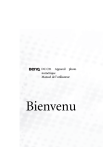
Lien public mis à jour
Le lien public vers votre chat a été mis à jour.